阿里云ICP备案
-
先登入阿里云官网:https://beian.aliyun.com
-
登入进去后点击右上角ICP备案

-
点击进去后点击我的备案 (然后选择免费备案)
-
然后按照流程填写个人信息、绑定身份证、人脸识别、阿里云初审、短信验证、管理局终审。一定要保证信息真实有效。
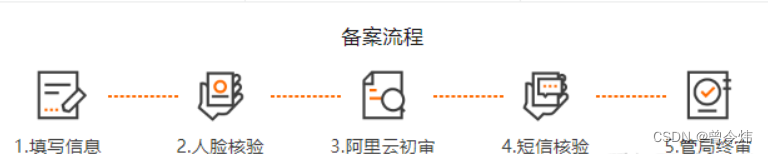
①填写信息,这里需要填写主办人的个人信息、负责人个人信息和网站信息 ,然后用手机上传主办人的证件信息并进行人脸识别
②然后阿里云初审差不多一天内会通过,通过不了会即时反馈问题
③初审后会提交给交管局,交管局会跟你发送短信,点击短信链接输入验证码即可
④最后是管理局终审,时间比较久,耐心等待 -
按照流程备案,期间可以点击我的备案来查看审核进度,阿里云初审1-2天,管理局初审一般8-20天
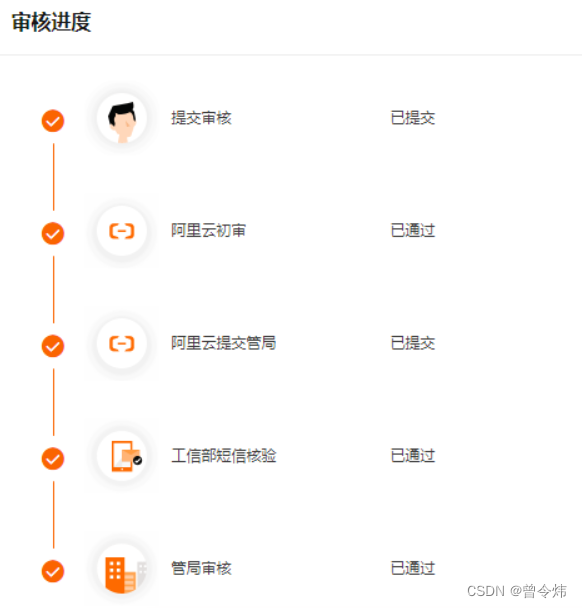
阿里云审核的其他参考链接
个人域名申请
- 登入阿里云后点击左上角的产品,然后输入域名申请即可

- 查询你想要的域名
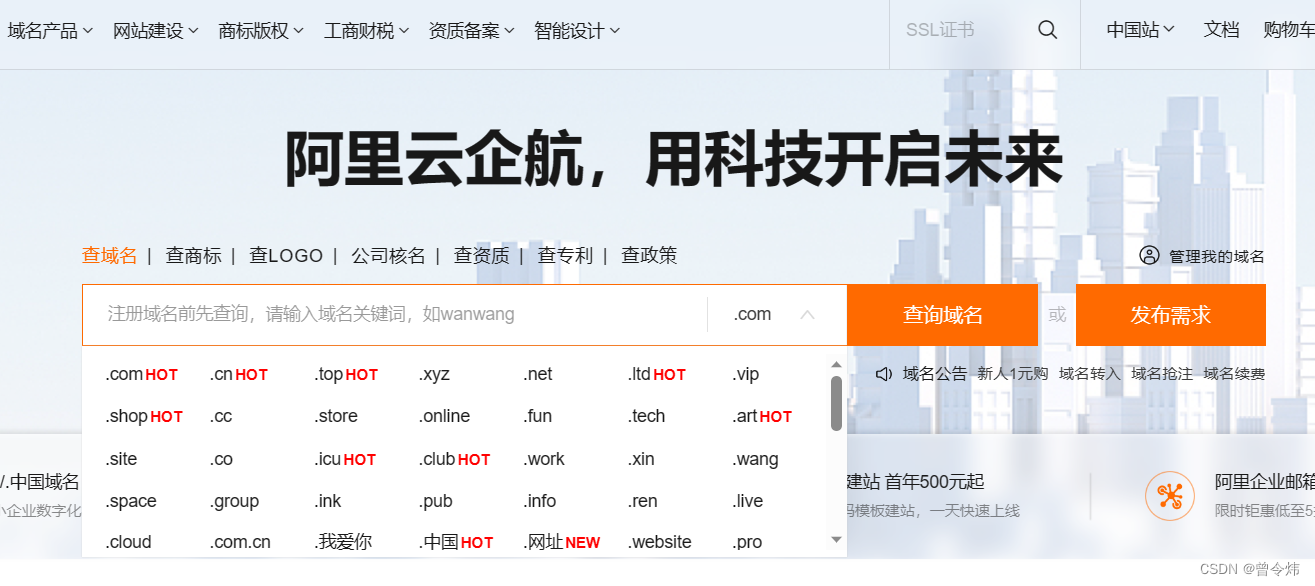
- 查询域名价格后,选择一款合适自己的域名
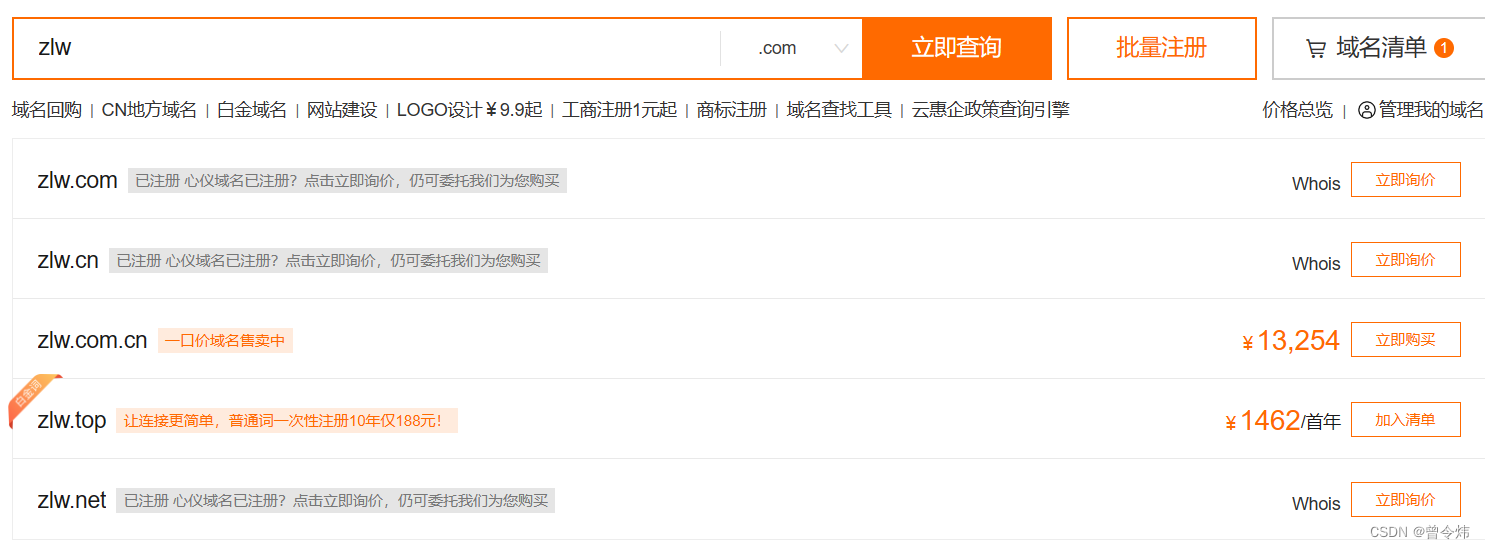
- 然后加入购物车支付域名,选择持有者为个人还是企业
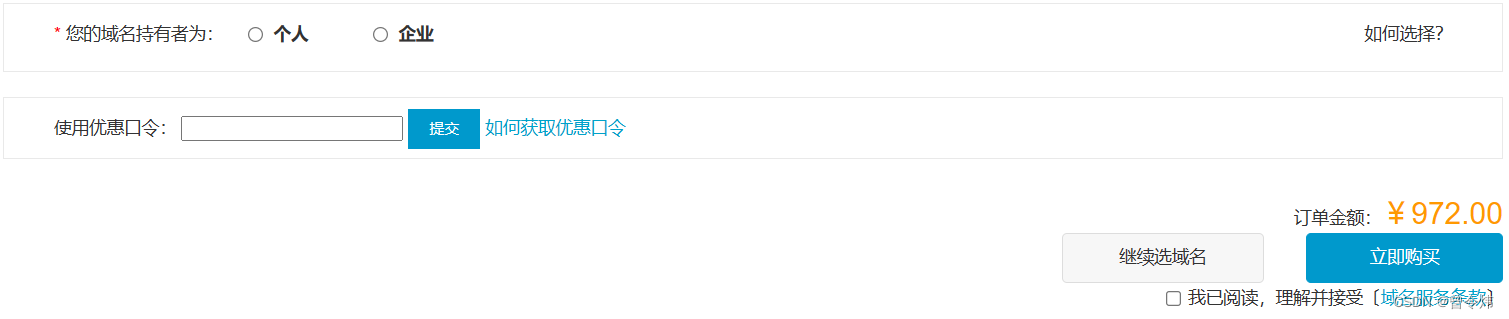
- 支付前必须要填写个人信息的模板

- 个人信息模板如下,信息必须真实准确,个人模板信息:个人需要上传身份证图片;填写姓名、地址、电话、电子邮件等信息;英文模板信息会自动生成;电子邮件需要完成邮箱验证,填写邮箱地址,阿里云系统会发送验证邮件给你的邮箱,收到后填写数字验证码即可,提交后阿里云将提交至注册局进行审核,信息无误的话,一般一个小时左右即可审核通过
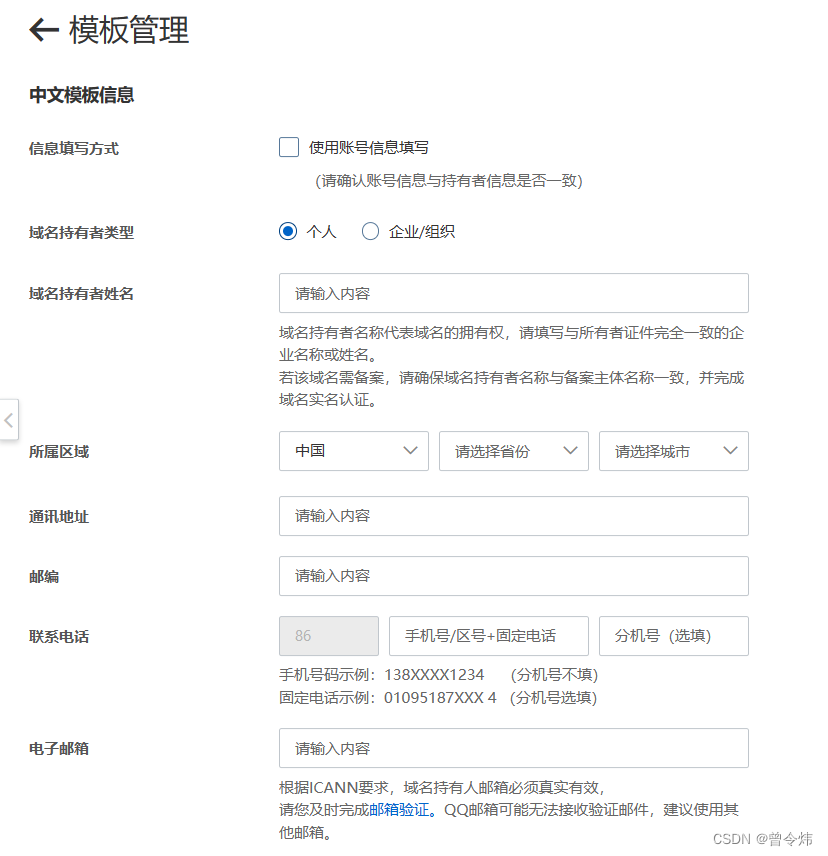
- 点击域名管理并解析域名
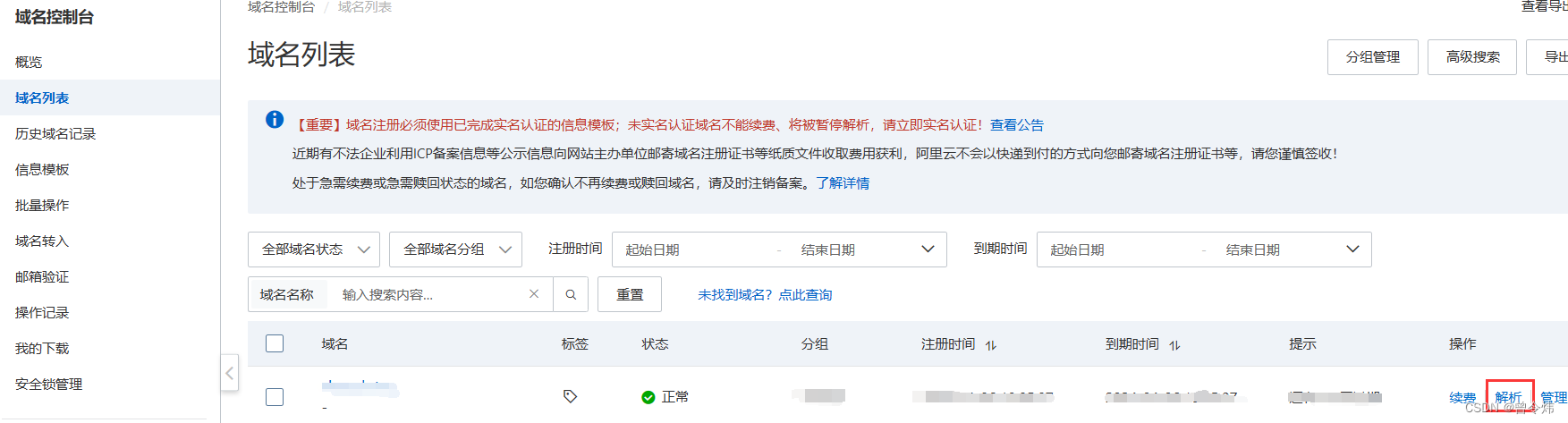
- 将域名和服务器绑定
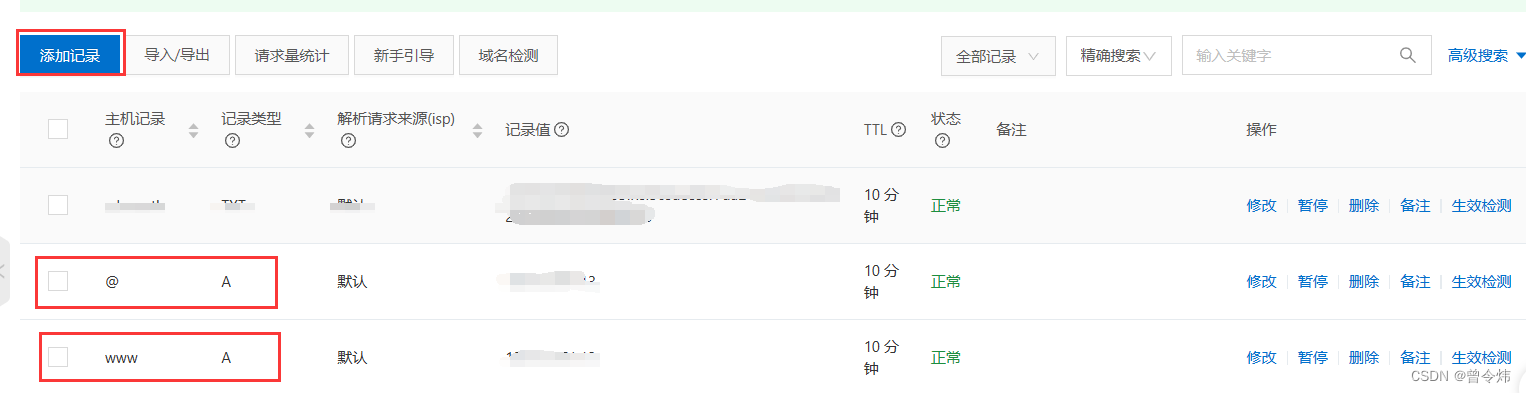
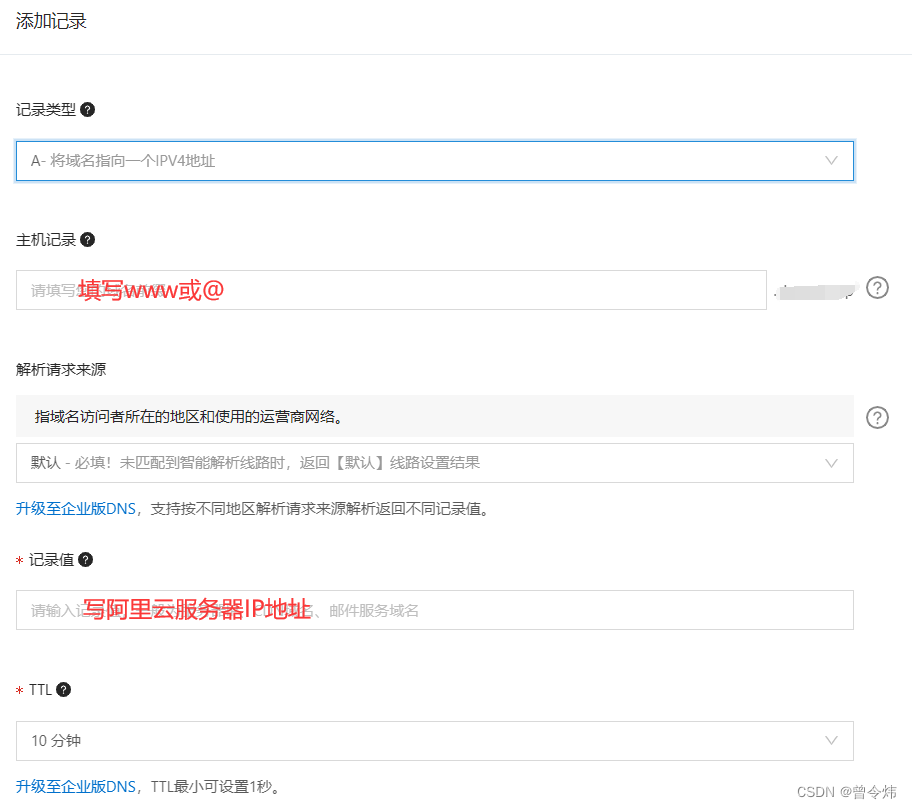
Nginx部署
- 点击左上角,输入轻量级服务器,然后进入服务器控制台(个人安装的CentOS 7)
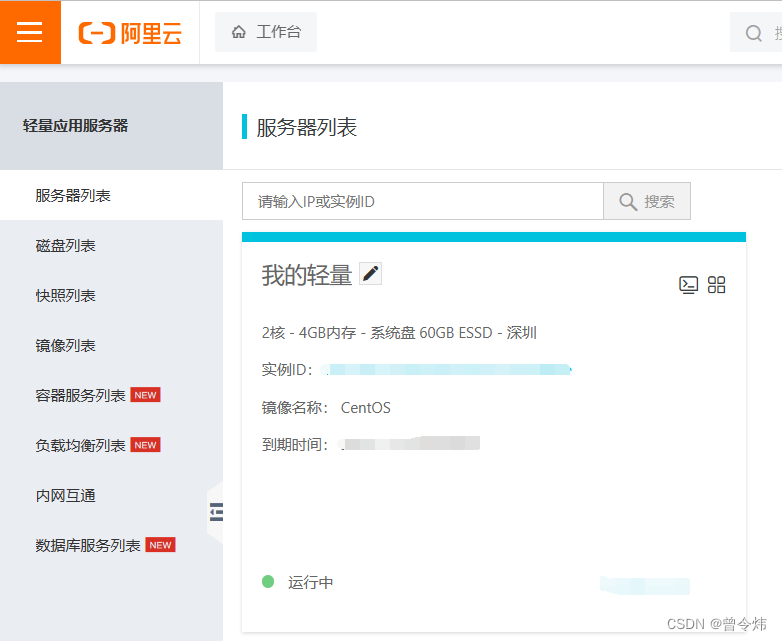
- 通过Xshell连接服务器,然后安装依赖库
yum -y install gcc
yum -y install pcre pcre-devel
yum -y install zlib zlib-devel
yum -y install openssl openssl-devel
- 然后下载Nginx1.18.0的压缩包
wget http://nginx.org/download/nginx-1.18.0.tar.gz
- 解压Nginx1.18.0压缩包
tar -zxvf nginx-1.18.0.tar.gz
- 进入到安装目录中
cd nginx-1.18.0
- 配置,–with-srteam Nginx默认支持HTTP代理, –with-http_ssl_module 配置ngixn支持ssl服务
./configure --with-stream --with-http_ssl_module
- 编译和安装
make && make install
- 将nginx1.18.0改名为nginx然后启动
cd /urs/local/nginx/sbin
ls
./nginx
- 启动Nginx后,域名审核、绑定、DNS解析通过后,通过域名/ip访问

个人短信申请
- 在短信服务之前先进入子用户管理


- 创建子用户

- 获取子用户AccessKeyId、AccessKeySecret (记得保存)


- 为子用户添加短信服务权限和对象存储OSS权限

- 开通短信服务

- 添加签名

- 添加模板

- 购买短信套餐


- 测试短信服务,如果你的手机能收到短信则成功


SSL证书申请
- 阿里云免费SSL证书申请, 审核一般几分钟


- 下载响应的SSL证书, 我申请的是Nginx的SSL证书

- 下载后会有一个压缩包,通过Xftp将解压后的文件放入Nginx 里面,在/nginx/conf下创建一个cert文件夹,然后把文件放入,并命名为你的域名

- 修改你的Nginx的配置文件nginx.conf ,安装如下要求做, 仔细一点

- 重启Nginx,先看nginx状态, 然后终止进程,然后重启
ps -ef|gref nginx

kill -quit 15468
./nginx
-
可能出现的问题如下:
① 你的Nginx没有sbin包,可能是没编译好的问题
② 你的Nginx没有configura文件,我是重新下载后就有了
③ 你的Nginx运行报错 xxx/nginx.conf : 100 表示Nginx配置文件可能写错
④ 你的Nginx报错fail open() /usr/local/nginx/logs/access.log 我是手动创建文件夹logs和响相应的文件名access.log成功了
⑤ 报错ssl parameter requires ngx_http_ssl_module可能是你没有配置ssl -
访问zlwyyds.top的结果,http —> https

对象存储OSS
- 开通OSS对象存储

- 创建Bucket , 读写权限为公共读


- 创建好Bucket后点击进去就可以操作了

- 和之前一样给 子用户 AccessKeyId 授予OSS对应的权限

- 快速上手OSS

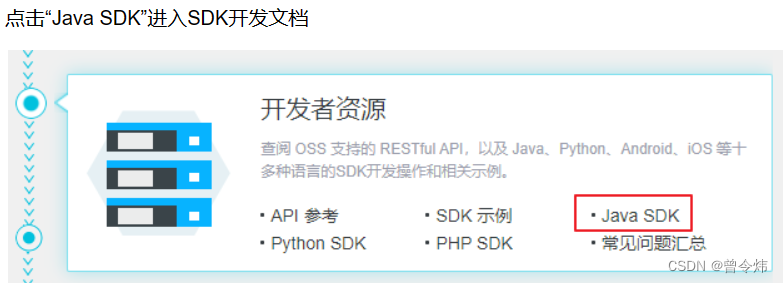
最后
本文有不清楚的可以结合着其他文章一起看,也许里面的操作步骤写的有问题,还望大家指出,不清楚的,大家可以在评论区里面交流,创作不易,请勿盗用,谢谢大家,大家一起学习!!!
引用:
[1]https://blog.csdn.net/weixin_46822367/article/details/124930290
[2]https://blog.csdn.net/jiayou2017/article/details/128034635
[3]https://blog.csdn.net/Eastmount/article/details/52866428
[4]https://blog.csdn.net/shallow72/article/details/123878716
[5]https://blog.csdn.net/yunweifun/article/details/123409692
[6]https://blog.csdn.net/weixin_56693295/article/details/125425764
[7]https://blog.csdn.net/weixin_46075832/article/details/123556740























 117
117











 被折叠的 条评论
为什么被折叠?
被折叠的 条评论
为什么被折叠?








